BIOS-Update
| BIOS-Update |
Stelle vor dem Aktualisieren des BIOS (Basic Input/Output System) sicher, dass folgende Bedingungen erfüllt sind:
- Die BIOS-Version des Systems ist älter als die zu installierende Version des BIOS-Pakets.
- Der Akkustand des Systems ist höher als 30 %.
- Der Computer wird nur direkt an ein Standard-Netzteil von Huawei angeschlossen.
Problem 1
Das BIOS kann nicht aktualisiert werden, wenn der Akkustand niedriger als 30 % ist.
Lösung
Schließe deinen Computer an einen AC-Adapter an. Wenn der Akkustand 30 % oder mehr beträgt, kannst du das BIOS aktualisieren.

Problem 2
Das BIOS kann nicht aktualisiert werden, wenn kein AC-Adapter angeschlossen ist.
Lösung
Schließe deinen Computer an einen AC-Adapter an. Wenn der Akkustand 30 % oder mehr beträgt, kannst du das BIOS aktualisieren.
In der Abbildung unten beträgt der Akkustand 97 %, aber der AC-Adapter ist nicht angeschlossen. Daher kann die Aktualisierung nicht durchgeführt werden, wie in dem roten Feld angegeben.


Der Akkustand beträgt 90 %. Nachdem der AC-Adapter angeschlossen wurde, kann die Firmware aktualisiert werden, wie in dem roten Feld unten angegeben.

Problem 3
Die zu installierende Version des BIOS-Pakets ist älter als die BIOS-Version des Systems. Daher kann die BIOS-Aktualisierung nicht fortgesetzt werden.
Lösung
Das BIOS kann nur von einer älteren Version auf eine spätere Version aktualisiert werden. Es kann nicht von einer späteren Version auf eine frühere Version zurückgesetzt werden.
BIOS-Aktualisierungsmodus:
Methode 1: Aktualisiere die BIOS-Firmware in PC Manager.
- Öffne PC Manager und klicke auf Treiber verwalten.
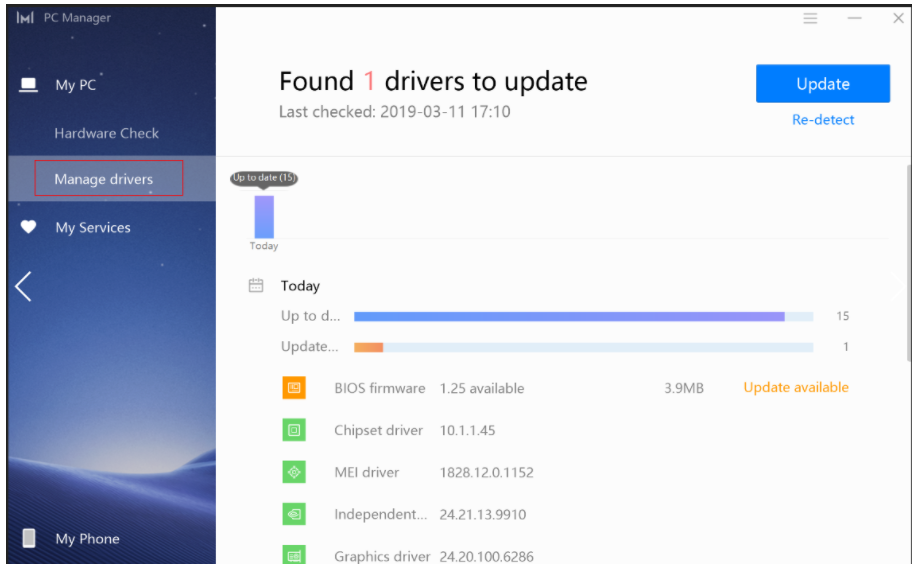
- Aktualisiere die BIOS-Firmware.
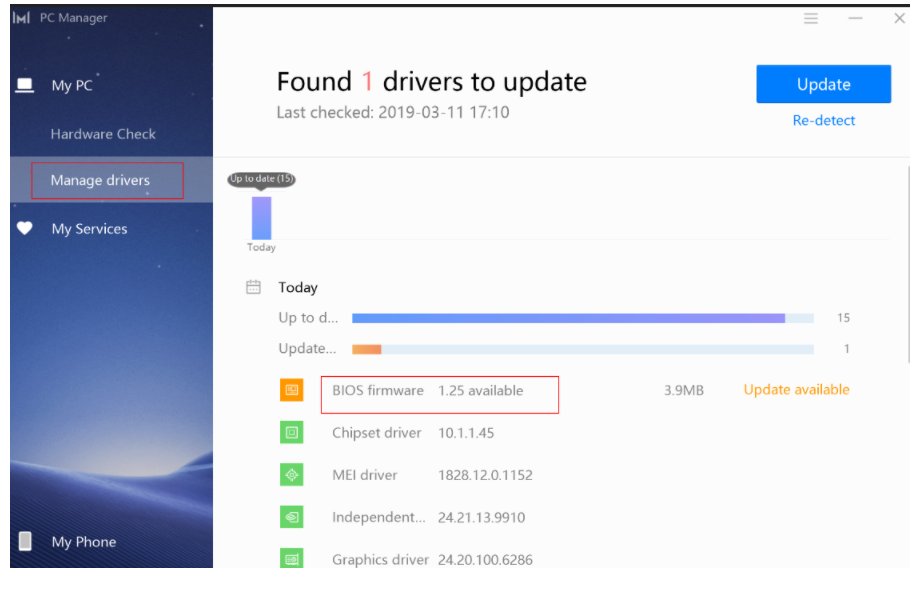
Methode 2: Lade das BIOS-Aktualisierungspaket für dein Gerätemodell von der offiziellen Website herunter. Im Folgenden dient das MateBook X Pro als Beispiel.
- Hol dir das neueste BIOS von der offiziellen Website und entpacke es lokal.

- Doppelklicke auf die Datei MKIKR129.exe und klicke auf OK, um die Aktualisierung abzuschließen.
